Windows10上でCentOS7の仮想環境を構築(VMインストールと仮想マシン作成編)
サーバーを建てて試したい事ができたので、
クラウド使うのもいいですが前からやってみようと思っていたVMWareに
Linux(CentOS7)をインストールしてWebサーバーとして使えるようにしてみたいと思います。
環境としては以下の通りです。
ホストOS:Windows10 Pro 64bit
仮想化ソフトウェア:VMWare Workstation 12.5.2 Player
仮想環境OS:CentOS7
VMWareのセットアップ
Windows10で使えるVMWareのセットアップファイルを以下からダウンロードします。
https://my.vmware.com/jp/web/vmware/free#desktop_end_user_computing/vmware_workstation_player/12_0
カスタム セットアップの拡張キーボードドライバにはチェックを入れましょう。
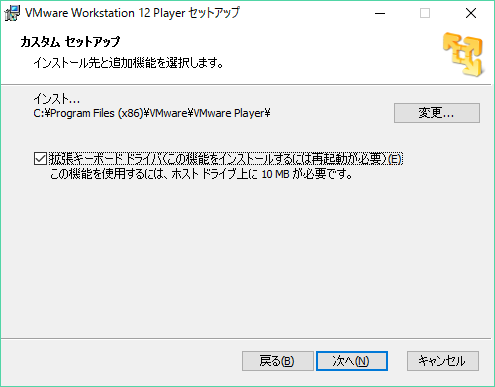
CentOS7のインストールイメージファイル取得
CentOS7のインストールディスクのイメージファイル(CentOS-7-x86_64-DVD-1611.isoのような名前のファイル)を以下からダウンロードします。
(2017/1/17時点 リンク切れてたら「CentOS iso」なんかで調べてください)
http://isoredirect.centos.org/centos/7/isos/x86_64/CentOS-7-x86_64-DVD-1611.iso
4GB以上あるので時間がかかります。
VMWareに仮想マシンの作成
起動したらアドレスの入力や、宣伝などスキップすると下記の画面が出るので、
「新規仮想マシンの作成」をクリックします。

下記の画面が表示されるので「後でOSをインストール」を選択します。
「インストーラディスクイメージファイル」を選択すると簡易インストールになってしまい
パッケージ構成など自由が利かないので選択しません。

LinuxのCentOSを選択し仮想マシン名と保存場所を指定します。
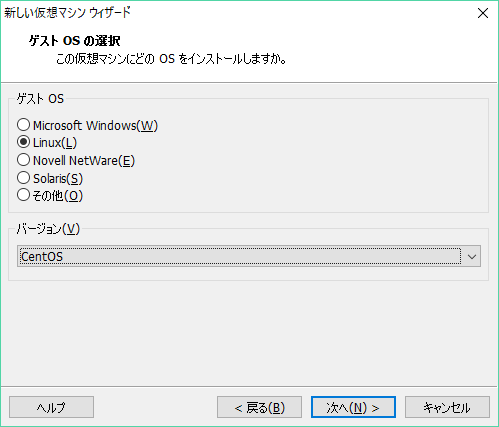
ディスク領域は多めに60GBにしました、現在仕事で使っているVMが40GBで足りなくなって困っているので怖くて、、、
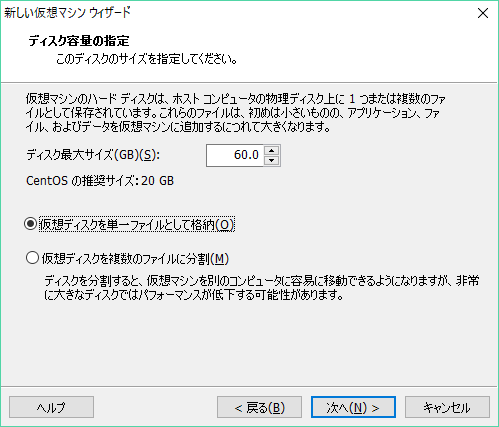
メモリは2GB割り当て、プロセッサは2にしました。
大事なのが「CD/DVD」の設定で「起動時に接続」にチェックを入れ、
「ISOイメージファイルを使用する」を選択し、ダウンロードしたCentOS7のisoファイルを参照してください。

記事が長くなってきたので、
以降のLinuxOSのインストールは別記事に纏めました。
内容に誤りやご質問があればコメント頂けると幸いです。